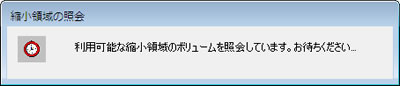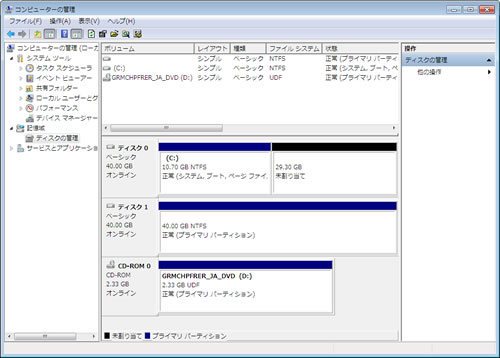「ディスクの管理」で操作
Windows Vista以降、ディスクのパーティション(ボリューム)を管理する機能「ディスクの管理」を備えており、GUI(Graphical User Interface)によるパーティションサイズを自由に変更できる利便性は改めて述べるまでもない。しかし、同機能に関して詳しく述べている記事をあまり見かけないのが現状だ。前節のように他のOSとデュアルブート環境を構築する場合、パーティション操作機能は欠かせない機能となるだろう。そこで、Windows 7インストール関連のまとめとして、Windows 7のパーティション操作機能を紹介する。
コンピュータの管理などからディスクの管理を開き、変更を加えるボリュームを右クリックして、メニューから<ボリュームの縮小>を選択するとダイアログが起動する。同ダイアログには、縮小前のサイズ、縮小可能なサイズ、実際に縮小するサイズ、そして縮小後のサイズがそれぞれ表示され、実際に縮小するサイズのみ操作が可能。同項目に新規パーティションサイズを入力して実行すると、数十秒ほどで新規パーティション(ボリューム)が作成される。そのままWindows 7上で使用するには、新規パーティションを右クリックし、新しいシンプルボリュームを作成して、NTFSでフォーマットすればよい(図162~166)。